Cara Menciptakan Referensi Aplikasi Penerapan Alert Dialog
Oke sehabis di artikel sebelumnya aku telah membuat Cara Membuat Alert Dialog Exit Yes atau No , kali ini aku akan membuatkan tutorial mencar ilmu Android, mengenai fungsi Alert Dialog. Seperti yang kalian ketahui Alert Dialog, merupakan salah satu komponen yang paling penting dan fundamental pada Aplikasi Android. Yang berfungsi untuk memberi tanda/peringatan ke pengguna, dan mendapatkan konfirmasi atas agresi button dari si pengguna Aplikasi.
Pastikan kalian sudah Membaca Cara Membuat Aplikasi HelloWorld di Android Studio untuk dasarnya ,karna tutorial disini kita akan eksklusif mulai pemrograman Aplikasi di dalam Android Studio .
Di tutorial ini kita akan menciptakan 3 rujukan dari penerapan Alert Dialog.
Berikut cara membuatnya:
1.Pertama kita buat 1 file layout xml kemudian copy/salin baris kode di bawah:
main_alert.xml
<RelativeLayout xmlns:android="http://schemas.android.com/apk/res/android" xmlns:tools="http://schemas.android.com/tools" android:layout_width="match_parent" android:layout_height="match_parent" tools:context=".AlertMain" >
<Button android:id="@+id/one_button_alert" android:layout_width="200dip" android:layout_height="wrap_content" android:layout_alignParentLeft="true" android:layout_marginTop="25dip" android:layout_marginLeft="20dip" android:text="One Button Alert" />
<Button android:id="@+id/two_button_alert" android:layout_width="200dip" android:layout_height="wrap_content" android:layout_alignParentLeft="true" android:layout_below="@id/one_button_alert" android:layout_marginLeft="20dip" android:text="Two Button Alert" />
<Button android:id="@+id/three_button_alert" android:layout_width="200dip" android:layout_height="wrap_content" android:layout_alignParentLeft="true" android:layout_below="@id/two_button_alert" android:layout_marginLeft="20dip" android:text="Three Button Alert" />
</RelativeLayout>
2. Kedua kita buat file java kemudian copy/salin baris kode dibawah:
AlertMain.java
package com.okedroid.myapplication;
import android.app.Activity;
import android.app.AlertDialog;
import android.content.DialogInterface;
import android.os.Bundle;
import android.util.Log;
import android.view.Menu;
import android.view.View;
import android.widget.Button;
/** * Created by FATHUR on 12/16/2015. */public class AlertMain extends Activity {
private Button button1;
private Button button2;
private Button button3;
@Override protected void onCreate(Bundle savedInstanceState) {
super.onCreate(savedInstanceState);
setContentView(R.layout.main_alert);
button1 = (Button) findViewById(R.id.one_button_alert);
button2 = (Button) findViewById(R.id.two_button_alert);
button3 = (Button) findViewById(R.id.three_button_alert);
button1.setOnClickListener(new View.OnClickListener() {
@Override public void onClick(View v) {
AlertDialog.Builder builder = new AlertDialog.Builder(
AlertMain.this);
builder.setTitle("Contoh Alert");
builder.setMessage("Alert dengan 1 Action Button ");
builder.setPositiveButton("OK",
new DialogInterface.OnClickListener() {
public void onClick(DialogInterface dialog,
int which) {
Log.e("info", "OK");
}
});
builder.show();
}
});
button2.setOnClickListener(new View.OnClickListener() {
@Override public void onClick(View v) {
AlertDialog.Builder builder = new AlertDialog.Builder(
AlertMain.this);
builder.setTitle("Contoh Alert");
builder.setMessage("Alert dengan 2 Action Button ");
builder.setNegativeButton("NO",
new DialogInterface.OnClickListener() {
public void onClick(DialogInterface dialog,
int which) {
Log.e("info", "NO");
}
});
builder.setPositiveButton("YES",
new DialogInterface.OnClickListener() {
public void onClick(DialogInterface dialog,
int which) {
Log.e("info", "YES");
}
});
builder.show();
}
});
button3.setOnClickListener(new View.OnClickListener() {
@Override public void onClick(View v) {
AlertDialog.Builder builder = new AlertDialog.Builder(
AlertMain.this);
builder.setTitle("Contoh Alert");
builder.setMessage("Alert dengan 3 Action Button ");
builder.setNegativeButton("NO",
new DialogInterface.OnClickListener() {
public void onClick(DialogInterface dialog,
int which) {
Log.e("info", "NO");
}
});
builder.setPositiveButton("YES",
new DialogInterface.OnClickListener() {
public void onClick(DialogInterface dialog,
int which) {
Log.e("info", "YES");
}
});
builder.setNeutralButton("BATAL",
new DialogInterface.OnClickListener() {
public void onClick(DialogInterface dialog,
int which) {
Log.e("info", "BATAL");
}
});
builder.show();
}
});
}
@Override public boolean onCreateOptionsMenu(Menu menu) {
// Inflate the menu; this adds items to the action kafe if it is present. getMenuInflater().inflate(R.menu.menu_main, menu);
return true;
}
}
Lalu kalian coba run/jalankan Aplikasi kalian menyerupai baris kode di atas
Kurang lebih karenanya akan menyerupai di bawah:
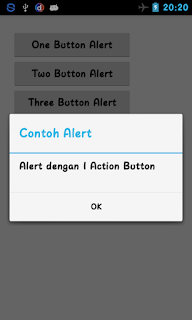 |
| Contoh Alert dengan 1 Action Button |
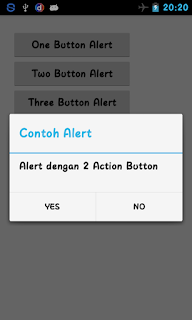 |
| Contoh Alert dengan 2 Action Button |
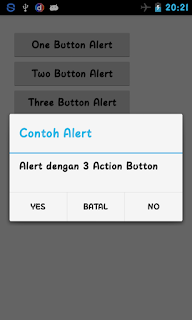 |
| Contoh Alert dengan 3 Action Button |
Kaprikornus dikala Aplikasi dijalnkan maka akan menampilkan 3 Contoh penerapan dari Alert Dialog. Ketiga button tersebut akan menampilkan Alet obrolan dengan 1,2 dan 3 Action Button.
Bagi kalian yang masih galau sanggup eksklusif download source code dibawah:
referensi : compiletimerror.com

EmoticonEmoticon